Cách làm trò chơi ô chữ trên Powerpoint đơn giản ai cũng làm được
- 2025-01-25 10:00:59
Trò chơi ô chữ là một hình thức giải trí quen thuộc và bổ ích, giúp người chơi rèn luyện trí nhớ, mở rộng vốn từ vựng và nâng cao khả năng tư duy. Không chỉ mang tính giải trí, trò chơi ô chữ còn là một công cụ giáo dục hữu ích, giúp củng cố kiến thức, ôn tập bài học và mở rộng vốn từ vựng cho học sinh. Vậy cách làm trò chơi ô chữ trên Powerpoint thế nào? Hãy cùng AntBook đi tìm hiểu với bài viết chi tiết dưới đây nhé!
1. Hướng dẫn cách làm trò chơi ô chữ trên Powerpoint
Với hướng dẫn chi tiết về cách làm trò chơi ô chữ trên powerpoint này, bạn có thể tự tin tạo ra những trò chơi ô chữ độc đáo và thú vị, góp phần làm cho bài thuyết trình, buổi học hay sự kiện của bạn thêm phần sinh động và ấn tượng. Hãy cùng bắt tay thực hiện ngay với các bước đơn giản sau:
Bước 1: Lên ý tưởng và phác thảo
Trước khi bắt tay vào thiết kế, hãy phác thảo sơ bộ cấu trúc trò chơi: số lượng hàng, số ô mỗi hàng, cách sắp xếp các ô để tạo thành từ khóa chính…
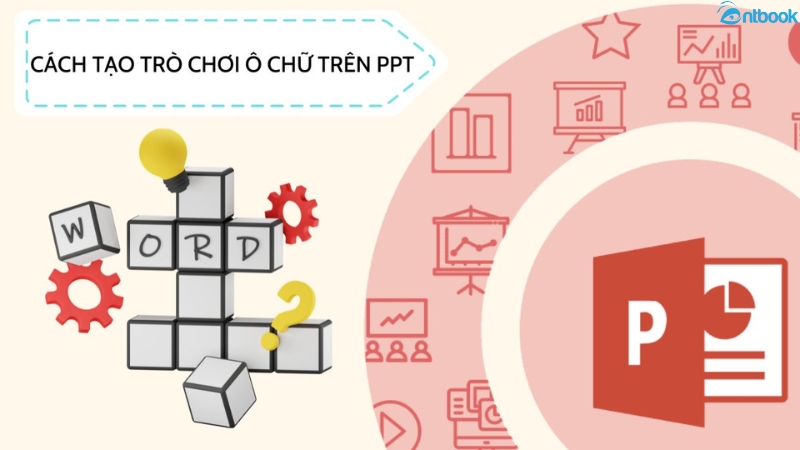
Phác thảo cấu trúc của trò chơi để thực hiện cách làm trò chơi ô chữ trên Powerpoint
Bước 2: Thiết kế giao diện
– Tạo slide mới và chọn background:
- Sử dụng ảnh nền từ máy tính hoặc internet.
- Tận dụng các công cụ trong PowerPoint để tạo nền đơn sắc, gradient hoặc texture.
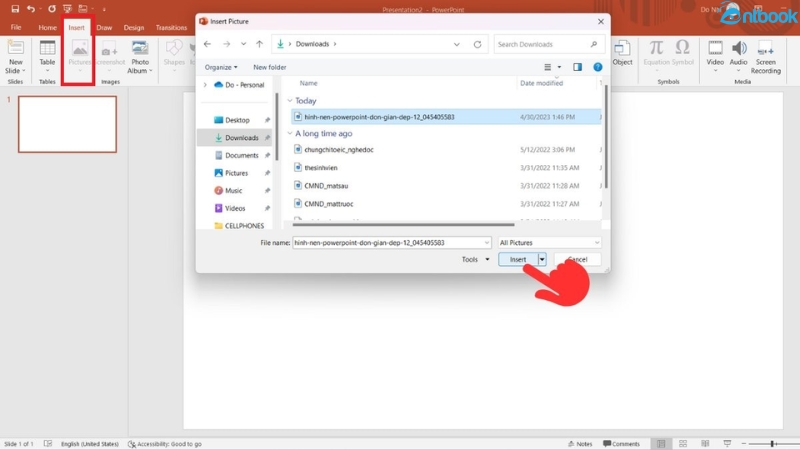
Sử dụng background có sẵn để trò chơi ô chữ thêm hấp dẫn
– Thiết kế tiêu đề:
- Chèn tiêu đề TRÒ CHƠI Ô CHỮ với font chữ, cỡ chữ và màu sắc nổi bật.
- Thêm hiệu ứng cho tiêu đề để tăng phần sinh động (ví dụ: hiệu ứng xuất hiện, phóng to, nhấp nháy…).
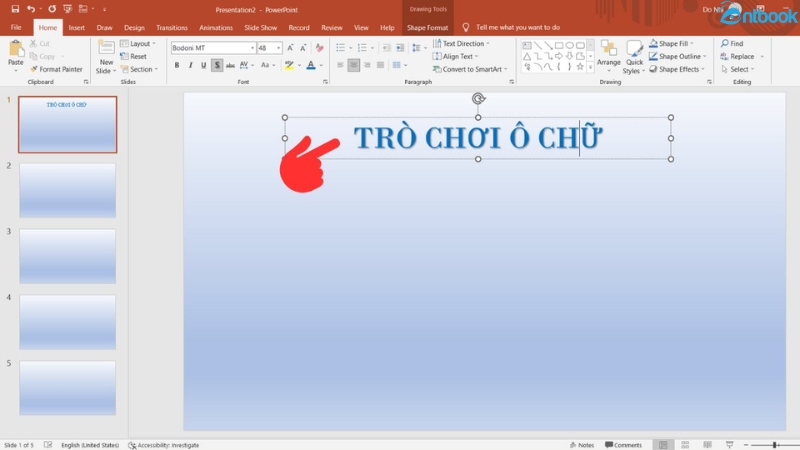
Phần tiêu đề cần phải sinh động để thu hút
– Tạo số thứ tự cho câu hỏi:
- Vẽ các hình tròn và đánh số thứ tự bên trong.
- Thêm hiệu ứng cho các số thứ tự (tương tự như hiệu ứng cho tiêu đề).
Bước 3: Tạo ô chữ
– Chèn bảng:
- Sử dụng công cụ Table để tạo bảng với số ô tương ứng với số chữ cái trong đáp án.
- Chọn kiểu dáng bảng và điều chỉnh kích thước ô phù hợp.

Tạo bảng với kiểu dáng, kích thước phù hợp
– Nhập đáp án: Nhập đáp án vào các ô và định dạng font chữ, màu sắc, cỡ chữ.
– Che đáp án: Sao chép bảng ô chữ, xóa chữ cái và đặt chồng lên bảng đáp án gốc.
– Thêm hiệu ứng: Chọn hiệu ứng biến mất cho các ô chữ trống để lộ đáp án khi nhấp chuột.
Bước 4: Tạo slide câu hỏi
– Tạo slide mới cho mỗi câu hỏi: Chèn câu hỏi vào slide bằng công cụ Text Box.
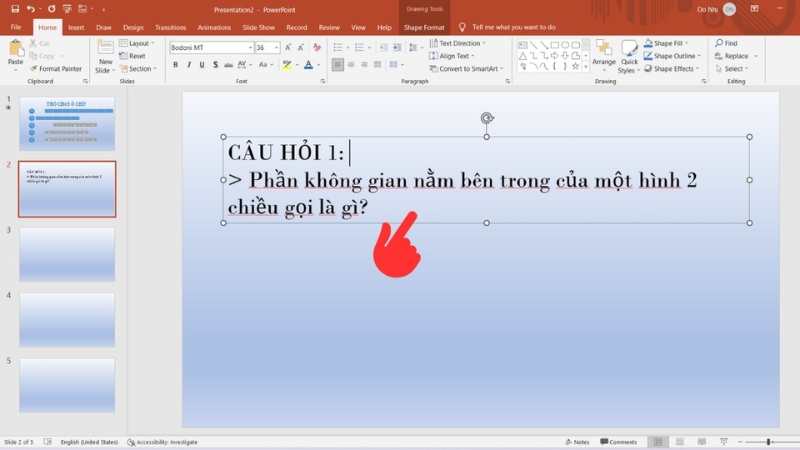
Đừng quên chèn câu hỏi bằng công cụ Text Box
– Liên kết số thứ tự với slide câu hỏi: Sử dụng tính năng Hyperlink để liên kết số thứ tự trên slide chính với slide câu hỏi tương ứng.
– Tạo nút quay lại slide chính: Chèn hình mũi tên và liên kết với slide chính để người chơi có thể quay lại sau khi xem câu hỏi.
Bước 5: Kiểm tra và hoàn thiện
– Kiểm tra kỹ lưỡng các liên kết, hiệu ứng và nội dung.
– Chạy thử trò chơi để đảm bảo mọi thứ hoạt động trơn tru.
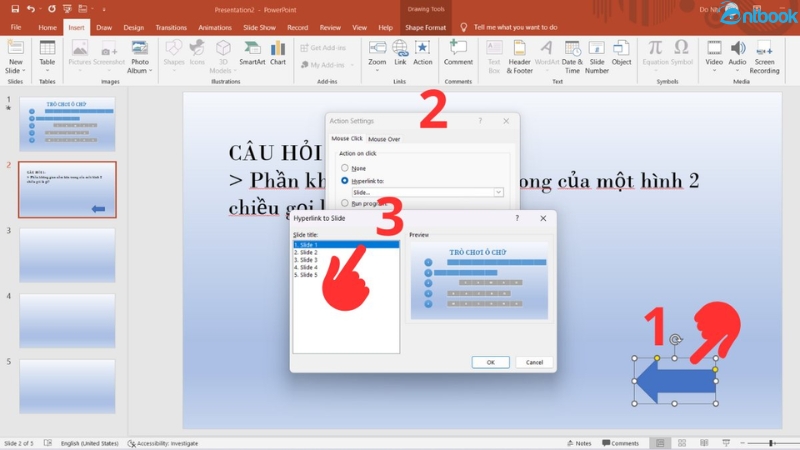
Đừng quên kiểm tra để hoàn thiện trò chơi một cách trọn vẹn nhất
2. Cách làm trò chơi ô chữ bí mật trên Powerpoint cực dễ
Trò chơi ô chữ bí mật là một biến thể thú vị của trò chơi ô chữ truyền thống. Trong trò chơi này, người chơi không chỉ phải tìm ra các từ ngữ mà còn phải giải mã một thông điệp bí mật được ẩn giấu trong ô chữ.
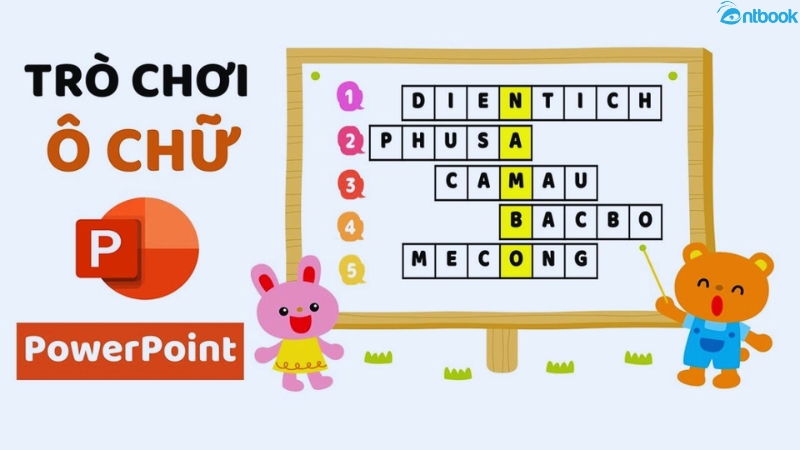
Học lỏm cách làm trò chơi ô chữ trên Powerpoint thú vị
Để tạo trò chơi ô chữ bí mật trên Powerpoint, bạn có thể thực hiện các bước tương tự như khi tạo trò chơi ô chữ đơn giản. Tuy nhiên, bạn cần thêm một số bước sau:
– Bước 1: Xác định thông điệp bí mật
Trước khi tạo ô chữ, bạn cần xác định thông điệp bí mật mà bạn muốn người chơi giải mã.
– Bước 2: Lựa chọn các từ ngữ
Lựa chọn các từ ngữ sao cho các chữ cái đầu tiên hoặc cuối cùng của chúng ghép lại tạo thành thông điệp bí mật.
– Bước 3: Thêm gợi ý
Bạn có thể thêm các gợi ý để giúp người chơi giải mã thông điệp bí mật, chẳng hạn như cung cấp một vài chữ cái đầu tiên của thông điệp, hoặc sử dụng hình ảnh, biểu tượng để gợi ý.
3. Tạo sao nên làm trò chơi ô chữ trên Powerpoint
Ô chữ – trò chơi trí tuệ kinh điển, không chỉ mang đến những phút giây giải trí thú vị mà còn là liều thuốc bổ cho trí não. Bằng cách lấp đầy các ô trống để tạo thành những từ ngữ có nghĩa, người chơi sẽ được dịp mở rộng vốn từ vựng của mình, khám phá những từ ngữ mới lạ từ nhiều lĩnh vực khác nhau.
Không chỉ vậy, trò chơi này còn là bài tập tuyệt vời để rèn luyện trí nhớ và khả năng tư duy logic. Người chơi phải vận dụng khả năng phân tích, suy luận để tìm ra đáp án chính xác, từ đó nâng cao khả năng giải quyết vấn đề.
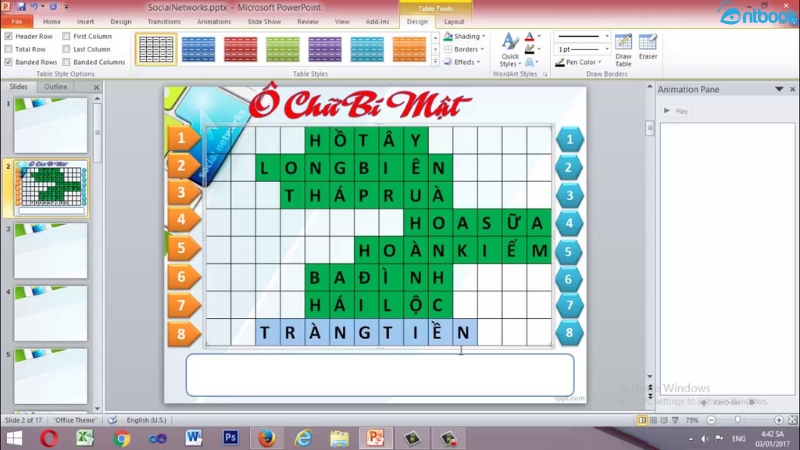
Ưu điểm đặc biệt khi làm trò chơi ô chữ trên Powerpoint
Và sẽ tuyệt vời hơn nữa khi kết hợp trò chơi ô chữ với sức mạnh của PowerPoint! Phần mềm này chính là trợ thủ đắc lực giúp bạn tạo ra những trò chơi ô chữ sống động và hấp dẫn. Với PowerPoint, bạn có thể thỏa sức sáng tạo với màu sắc, hình ảnh, âm thanh và hiệu ứng động, biến trò chơi trở nên trực quan và thu hút người chơi hơn bao giờ hết.
Đặc biệt, tính năng tương tác của PowerPoint cho phép bạn liên kết các ô chữ với những slide chứa câu hỏi, đáp án hoặc thông tin bổ sung, tạo nên trải nghiệm chơi game phong phú và đa dạng. Sau khi hoàn thành, bạn có thể dễ dàng chia sẻ trò chơi với bạn bè, đồng nghiệp hoặc sử dụng trong các bài thuyết trình, buổi học để tăng thêm phần sinh động và hiệu quả.
4. Mẹo và thủ thuật hữu ích khi tạo trò chơi ô chữ trên Powerpoint
Trong cách tạo trò chơi ô chữ trong Powerpoint thực sự ghi điểm và tạo ấn tượng mạnh mẽ với người chơi, hãy bỏ túi ngay những mẹo và thủ thuật sau đây:
– Chọn chủ đề phù hợp: Chọn chủ đề phù hợp với đối tượng người chơi và mục đích của trò chơi.
– Sử dụng hình ảnh và màu sắc: Hình ảnh và màu sắc sẽ giúp trò chơi thêm sinh động và thu hút người chơi.
– Tạo các câu hỏi thú vị: Câu hỏi nên rõ ràng, dễ hiểu và có độ khó phù hợp với người chơi.
– Thêm âm thanh và hiệu ứng: Âm thanh và hiệu ứng (như hiệu ứng xuất hiện cho các ô chữ, hiệu ứng chuyển động cho các câu hỏi) sẽ giúp trò chơi thêm phần sống động và hấp dẫn.
– Kiểm tra kỹ trước khi sử dụng: Trước khi sử dụng, hãy kiểm tra kỹ trò chơi để đảm bảo không có lỗi sai và trò chơi hoạt động trơn tru.
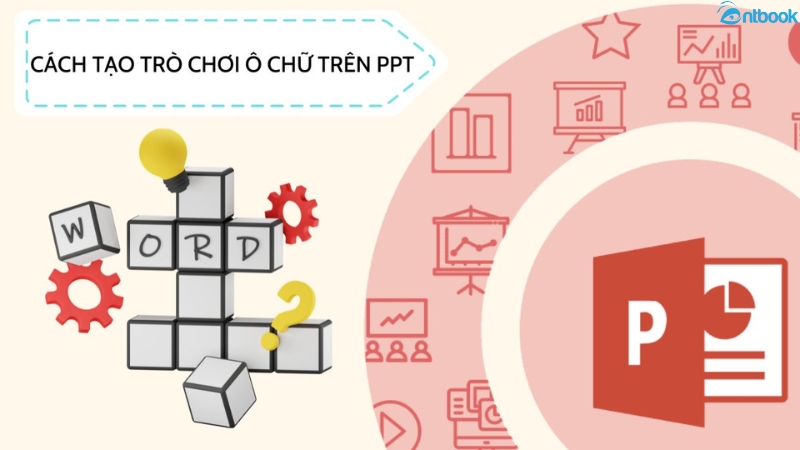
Mẹo làm trò chơi ô chữ trên Powerpoint gây ấn tượng cho người chơi
Vậy là bạn đã nắm trong tay bí kíp hô biến PowerPoint thành sân chơi ô chữ đầy màu sắc và trí tuệ rồi đấy! Từ những hướng dẫn chi tiết về cách làm trò chơi ô chữ trên PowerPoint, bạn có thể thỏa sức sáng tạo, thiết kế những trò chơi độc đáo và hấp dẫn cho riêng mình.
Tuy nhiên, để tự tin chinh phục PowerPoint và khám phá thêm vô vàn những tính năng thú vị khác của bộ công cụ văn phòng, đừng quên bỏ túi cho mình trọn bộ Sách Word – Excel – Powerpoint – Thủ Thuật Tin Học Văn Phòng của AntBook nhé! Bộ sách này sẽ là người bạn đồng hành tin cậy giúp nắm vững kiến thức từ cơ bản đến nân g cao và thành thạo các kỹ năng tin học văn phòng thiết yếu. Còn chần chừ gì nữa, hãy nhanh tay sở hữu ngay bộ sách vàng này và trở thành bậc thầy tin học văn phòng bạn nhé!
